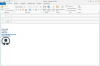De toepassing PDFCreator maakt PDF-bestanden van Windows-toepassingen zoals Excel, PowerPoint en Word. Het maakt ook PNG-, JPG-, TIFF- en BMP-bestanden. Als er zich problemen voordoen in dit programma, kunt u problemen met de toepassing oplossen om te bepalen waardoor deze defect raakt. Het oplossen van toepassingsproblemen is de te volgen route als u niet zeker weet wat de oorzaak van het probleem is. PDFCreator kan vertraging oplopen, afsluiten of niet meer reageren als gevolg van een onderliggend probleem.
Stap 1
Klik met de rechtermuisknop op de toepassing "PDFCreator" op het bureaublad en klik op "Eigenschappen". Open het tabblad "Compatibiliteit". Kijk onder het gedeelte 'Bevoegdheidsniveau'. Plaats een vinkje bij de optie "Dit programma uitvoeren als beheerder". Selecteer "Toepassen" en vervolgens "OK". Start PDFCreator en zorg ervoor dat het correct werkt.
Video van de dag
Stap 2
Druk op de "Windows"-toets en klik op "Configuratiescherm". Klik op de optie "Een programma verwijderen". Selecteer "PDFCreator" en klik op "Verwijderen". Laat het verwijderingsproces voltooien.
Stap 3
Download en bewaar het bestand "PDFCreator-1_0_2_setup.exe" op het bureaublad (zie bronnen). Voer het bestand uit en voltooi de installatie. Start PDFCreator zodra de installatie is voltooid. Zorg ervoor dat PDFCreator niet langer de eerdere symptomen vertoont.